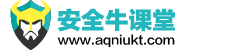设备文件: /dev/
b:块设备
c:字符设备
主设备号(MAJOR):标识某一类设备,第5列
次设备号(MINOR):标识一类设备下不同设备,第6列
mknod:创建设备:mknod [OPTION]... NAME TYPE [MAJOR MINOR]
-m:设置权限
磁盘:
IDE ATA:hd 主板:2IDE接口(慢,被淘汰)
SATA:sd(现在常用)
SCSI:sd(服务器常用)
USB:sd
Linux以字母标识磁盘的个数 a:第一块 b:第二块(顺序是根据系统根据当前主机接入的硬盘识别顺序来 定,先识别出来的就是第一块,然后就是第二块)
Linux用数字标识分区:1-4标识主分区或扩展分区 逻辑分区从5开始
格式化分类:
低级格式化:划分磁道
高级格式化:为分区装载文件系统
文件系统:内核功能,FAT32 NTFS EXT2 EXT3 EXT4 XFS等
mkfs : make file system创建文件系统命令
-t:指定文件系统
如: mkfs -t ext3 dev_name
vfs:虚拟文件系统,相当于一个内核接口,mkfs调用VFS来实现创建文件系统
分区工具:
fdisk:针对MBR分区类型的工具
gdisk:针对GPT分区类型的工具
fdisk:交互式工具常用命令
语法:fdisk [options] <disk> change partition table
fdisk [options] -l <disk> list partition table(s)
fdisk -s <partition> give partition size(s) in blocks
n:创建一个新分区
p:创建主分区
e:创建扩展分区
d:删除一个分区
l:显示linux支持的分区类型
m:显示帮助信息
p:显示当前分区列表
q:不保存退出
w:保存更改并退出
t:更改分区的系统ID-
磁盘ID: 在fdisk工具下 l(L)命令即可显示所有分区及ID
5:扩展分区
82:交换分区
83:linux系统分区
8e:LVM(逻辑卷管理)
/proc/partitions:查看系统分区情况
分区后进行挂载:
mount:挂载工具
mount src des 如:mount /dev/sdb1 /sdb1
实现开机自动挂载 : blkid:查看设备UUID
/etc/fstab添加内容:
UUID=id号 挂载点 文件系统 默认选项 是否开机检查 是否备份
UUID=8567c02b-fac2-46d3-984e-b9fd8c9a2072 /sdb1 xfs defaults 0 0